Spotify와 Apple Music은 두 개의 인기 있지만 호환되지 않는 음악 플랫폼입니다. 그 결과, 두 플랫폼을 함께 사용하거나 Spotify에서 Apple Music으로 전환하든 Spotify 플레이리스트를 Apple Music으로 전송하는 것은 쉽지 않습니다.
하지만 걱정하지 마세요. 해결책이 있습니다. 이 게시물에서는 Spotify를 Apple Music으로 변환하는 데 도움이 되는 세 가지 실용적인 방법을 소개합니다. 이 모든 솔루션은 Spotify에서 Apple Music으로의 변환기에 의존합니다. 따라서 최소한의 노력과 기술적 전문 지식으로 다른 플랫폼에서 동일한 음악을 즐길 수 있습니다. 더 이상 미루지 말고 이 방법들을 함께 살펴보겠습니다!
방법 1. Soundiiz를 사용하여 Spotify 재생 목록을 Apple 음악으로 전송
이제는 Spotify 재생 목록을 한 번의 클릭으로 Apple Music으로 옮길 수 있는 웹 기반 Spotify-Apple Music 변환기가 많이 있습니다. Soundiiz 는 그러한 도구 중 하나입니다. 트랙, 플레이리스트, 앨범을 대량으로 변환할 수 있습니다. EXCEL, TEXT, M3U 및 기타 파일을 사용하여 Spotify를 Apple Music으로 변환할 수도 있습니다. 게다가 Spotify와 Apple Music 계정이 Soundiiz에 연결되어 있는 한 플레이리스트는 동기화 상태를 유지합니다. 더욱 좋은 점은 Soundiiz가 사용자 친화적이라는 것입니다. 간단한 단계는 다음과 같습니다.
참고 :
Soundiiz의 무료 버전은 최대 200개 트랙의 플레이리스트만 동기화할 수 있습니다. 구독 없이는 이 한계에 도달하면 사용할 수 없습니다.
1 단계 를 방문 Soundiiz 웹사이트에 접속하여 회원가입을 한 후 지금 시작을 클릭하세요.
2 단계 Soundiiz가 음악 데이터에 액세스할 수 있도록 Spotify 계정에 로그인하세요.

3 단계 왼쪽 하단 모서리에서 "전송"을 누릅니다. 그런 다음 "재생 목록"을 선택합니다(앨범, 아티스트 및 트랙은 구독자에게만 제공됩니다).
4 단계 소스 플랫폼으로 Spotify를 선택하고 Apple Music으로 옮기려는 재생 목록 확인란을 선택합니다.
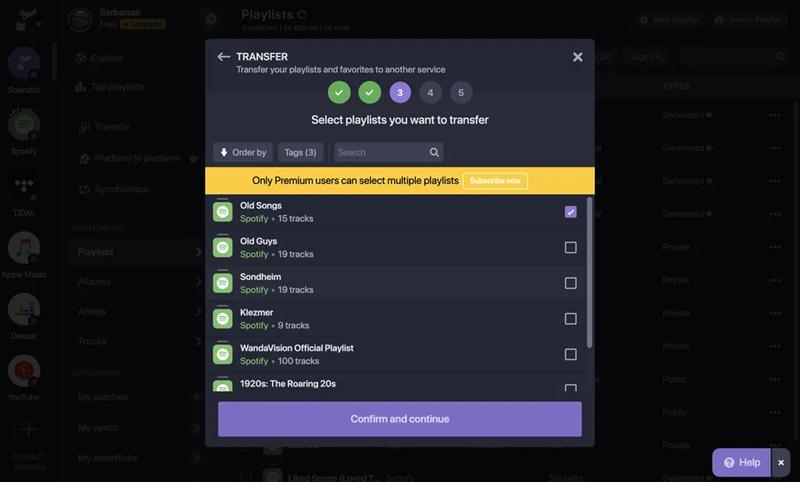
5 단계 이제 음악 대상으로 Apple Music을 선택하고 Spotify 재생 목록을 Apple Music으로 전송하기 시작하세요.
방법 2. Tune My Music으로 Spotify 재생 목록을 Apple Music으로 전송
내 음악 조정 또 다른 인기 있는 Spotify to Apple Music 플레이리스트 변환기입니다. Soundiiz와 마찬가지로 온라인 도구이기도 합니다. Tune My Music은 Spotify, Apple Music, Amazon Music, YouTube Music 등 20개의 음악 플랫폼을 지원합니다. 무료 버전을 사용하면 최대 500개의 트랙을 변환할 수 있습니다. 또한 플레이리스트를 TXT 또는 CSV 파일로 내보내는 데 도움이 될 수 있습니다. Spotify에서 Apple Music으로 더 많은 노래를 변환하려면 구독이 필요합니다. 그러나 이 두 버전의 작동에는 차이가 없습니다. Spotify 플레이리스트를 Apple Music으로 전송하는 방법은 다음과 같습니다.
참고 :
Tune My Music은 직접 생성하여 Spotify에서 Apple Music으로 내보낸 재생목록을 지원하지 않습니다.
1 단계 엔터 버튼 내 음악 조정, 계정을 등록하고 "시작하기"를 클릭하세요.
2 단계 음악 소스로 Spotify를 누르세요. 그런 다음 Spotify 계정에서 재생 목록을 선택하거나 재생 목록 URL을 붙여넣으세요.
3 단계 대상 음악 서비스로 Apple Music을 선택하고 계정에 로그인합니다. 그런 다음 "내 음악 이동 시작"을 클릭하여 Spotify 플레이리스트를 Apple Music으로 전송합니다.

방법 3. TuneFab을 사용하여 Spotify 재생 목록을 Apple Music으로 내보내기 및 가져오기
위의 두 가지 방법은 효과적입니다. 하지만 이러한 도구는 음악 파일을 옮기는 대신 Spotify 노래를 Apple Music의 노래 기반에 맞춰서 작동합니다. 따라서 Spotify 재생목록을 Apple Music으로 전송하는 데 실패하게 되는데, 특히 저작권 차이로 인해 Spotify 노래가 Apple Music에서 접근 불가능한 경우 더욱 그렇습니다.
그러한 문제를 방지하려면, TuneFab Spotify 음악 변환기 더 나은 선택일 수 있습니다. Windows와 Mac 플랫폼 모두와 호환되며 더 안정적입니다. 게다가 DRM 암호화를 제거할 수 있습니다. Spotify 재생 목록을 MP3에 다운로드하십시오. 또는 다른 인기 있는 오디오 포맷. 더 나은 점은 내장된 Spotify 웹 플레이어 덕분에 원하는 모든 재생 목록을 저장하고 Apple Music에 손실 없이 전송할 수 있다는 것입니다. 이렇게 하면 두 플랫폼 모두에서 음악에 액세스할 수 있습니다. 저작권 문제로 인해 Apple Music에서 노래를 사용할 수 없는 경우가 더 이상 없을 것입니다.
TuneFab Spotify 음악 변환기의 주요 기능
● 구독 없이 Spotify 노래 다운로드 모든 사용자에게 적용됩니다.
● MP3, M4A, FLAC 등과 같은 다양한 Apple Music 호환 형식을 제공합니다.
● 35X 다운로드 속도로 재생목록을 한 번의 클릭으로 일괄 변환합니다.
● 간편한 오프라인 도서관 구성을 위해 전체 ID3 태그 정보를 보존합니다.
● 원하는 대로 샘플링 속도와 비트 전송률을 맞춤 설정할 수 있습니다.
수많은 기능에도 불구하고 TuneFab Spotify Music Converter는 이해하기 쉽습니다. 이제 Spotify를 Apple Music으로 변환하는 방법을 살펴보겠습니다.
1단계. Spotify 계정에 로그인하세요.
먼저 컴퓨터에 TuneFab Spotify Music Converter를 설치하고 실행합니다. 그런 다음 내장된 웹 플레이어를 입력하여 Spotify 계정에 로그인합니다.
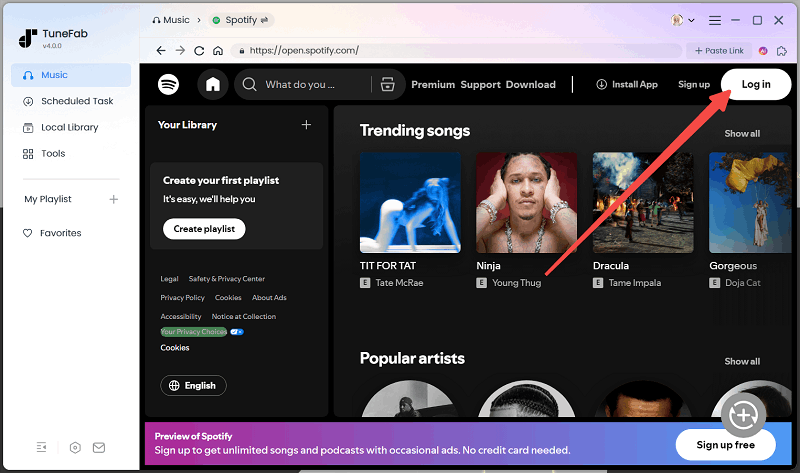
2단계. 다운로드할 Spotify 재생 목록 선택
좋아하는 Spotify 플레이리스트를 검색하거나 왼쪽 사이드바로 이동하여 만든 플레이리스트를 선택하세요. 그런 다음 녹색 "플러스" 버튼으로 드래그하세요. TuneFab이 자동으로 분석하여 다운로드 대기열에 추가합니다.

3 단계. 출력 매개 변수 설정
오른쪽 상단 모서리에 있는 "버거" 메뉴로 이동하여 "환경 설정"을 클릭합니다. "고급" 섹션에서 출력 형식을 MP3 또는 다른 Apple Music 호환 형식으로 선택할 수 있습니다. "비트레이트" 및 "샘플 레이트"도 여기에서 환경 설정에 맞게 변경할 수 있습니다.
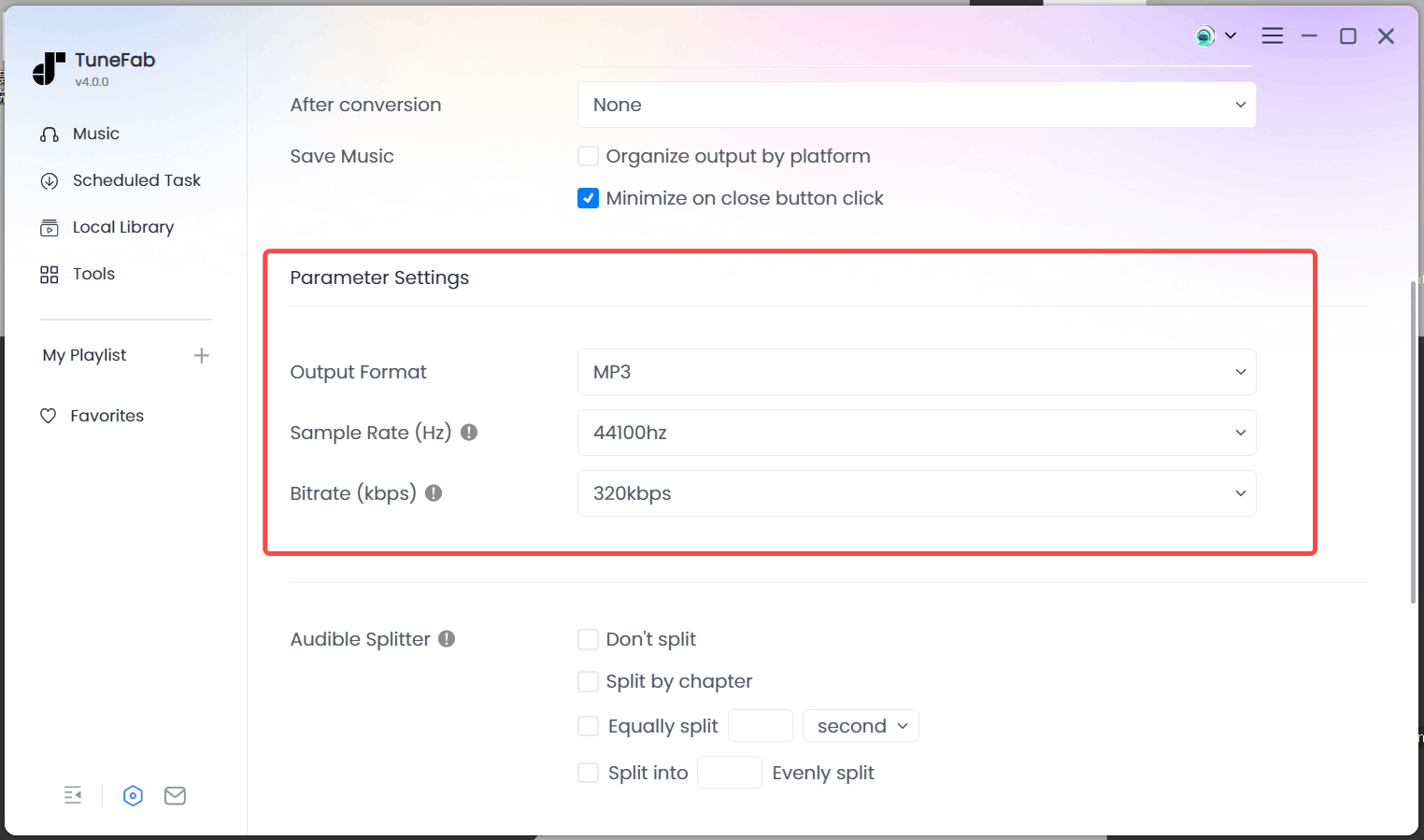
4단계. Spotify 재생 목록 다운로드 시작
다운로드 대기열에서 오른쪽 하단 모서리에 있는 "모두 변환"을 클릭하여 선택한 플레이리스트 변환을 시작합니다. 프로세스가 완료될 때까지 기다린 후 Spotify 플레이리스트를 Apple Music으로 전송할 수 있습니다.

5단계. Spotify를 Apple Music으로 변환
"완료" 부분으로 이동합니다. "출력 파일 보기" 버튼을 클릭하면 음악 저장 폴더로 이동할 수 있습니다. 이를 통해 Windows 및 Mac에서 Apple Music을 사용하여 Spotify 플레이리스트를 Apple Music으로 전송할 수 있습니다. 구체적인 단계는 다음과 같습니다.
참고 :
• Apple Music의 Windows 버전은 8년 2024월 XNUMX일부터 이용 가능합니다. 따라서 Windows를 사용하는 경우 이제 Mac을 사용하는 것과 같은 방식으로 Spotify 재생 목록을 Apple Music으로 전송할 수 있습니다.
• 폴더를 드래그하여 Spotify 재생 목록을 Apple Music으로 내보내는 것도 가능합니다.
1. 컴퓨터에서 Apple Music 소프트웨어를 엽니다.
2. "파일" > "라이브러리에 파일 추가" > "가져오기"(또는 "파일" > "가져오기")로 이동합니다.
3. 재생 목록 저장 폴더를 찾아서 열어서 Spotify 재생 목록을 Apple Music으로 가져옵니다.
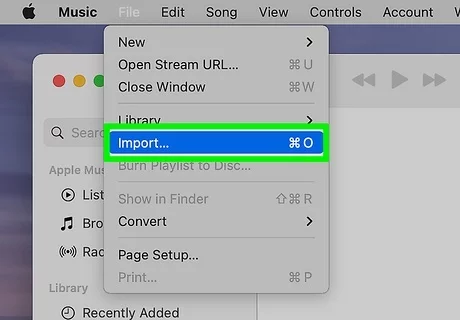
팁 :
위에서 언급한 제품을 제외하고, TuneFab 올인원 음악 변환기 적절한 크로스 스트리밍 음악 다운로더를 찾을 때도 좋은 선택입니다. 이 제품을 사용하면 Apple Music, Spotify Music 등 여러 플랫폼의 음악을 변환할 수 있으며, 다양한 일반적인 음악 스트리밍 서비스에 대한 변환기가 포함되어 있습니다.
결론
전반적으로, 올바른 Spotify to Apple Music 변환기는 Spotify 플레이리스트를 Apple Music으로 손쉽게 전송하는 데 도움이 될 수 있습니다. 위에서 언급한 도구 중에서 다음을 선택하는 것이 좋습니다. TuneFab Spotify 음악 변환기. 데스크톱 애플리케이션으로서, 두 가지 온라인 도구인 Soundiiz와 Tune My Music보다 더 안정적일 것입니다. 그리고 구독 없이 사용할 수 있으며 노래 제한이 없습니다. 더 좋은 점은 TuneFab Spotify Music Converter가 Spotify 플레이리스트를 MP3로 Apple Music뿐만 아니라 모든 플랫폼과 기기로 전송할 수 있다는 것입니다. 그러니 시도해 보는 게 어떨까요!



